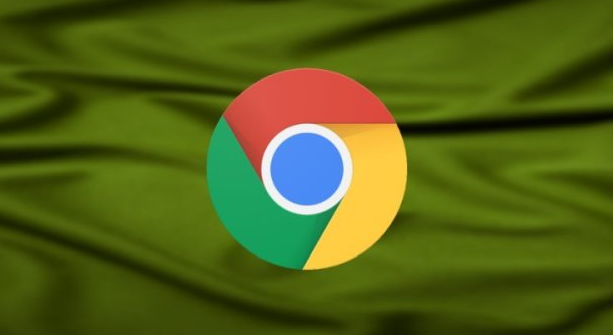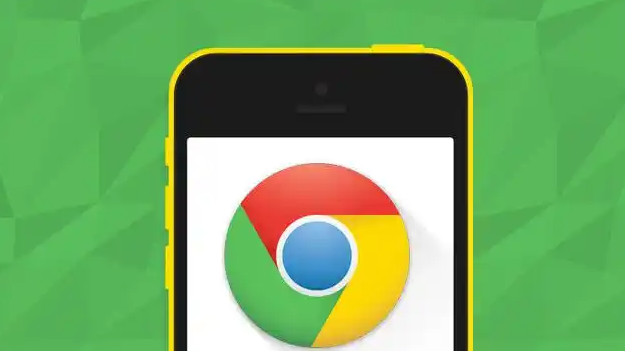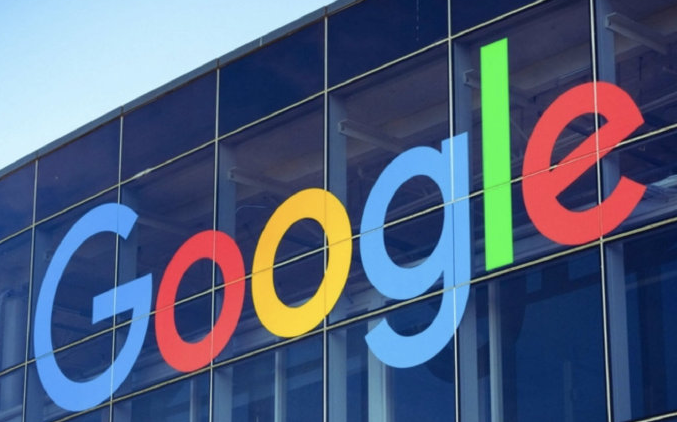一、通过常规设置页面设置
1. 打开设置:点击Chrome浏览器右上角的三个点(菜单按钮),在弹出的下拉菜单中选择“设置”选项。
2. 找到搜索引擎设置:在设置页面中,向下滚动找到“搜索引擎”部分。如果找不到,可以直接在设置页面的搜索框中输入“搜索引擎”进行快速定位。
3. 选择默认搜索引擎:在“默认搜索引擎”下拉菜单中,选择你想要设置为默认的搜索引擎,如百度、必应等。选择完成后,关闭设置页面即可,此时Chrome浏览器的默认搜索引擎就更改为你选择的搜索引擎了。
二、通过快捷指令设置
1. 打开快捷设置页面:在Chrome浏览器的地址栏中输入`chrome://settings/search`并按回车键,直接进入搜索引擎的设置页面。
2. 修改默认搜索引擎:在“地址栏中所用的搜索引擎”下拉菜单中,选择你想要设置的默认搜索引擎,然后关闭页面即可完成设置。
三、手动添加搜索引擎并设置为默认
1. 进入管理搜索引擎页面:按照上述方法打开搜索引擎设置页面后,在页面中找到“管理搜索引擎”选项并点击。
2. 添加新的搜索引擎:在“管理搜索引擎”页面中,点击“添加”按钮。然后在“搜索引擎”界面输入新搜索引擎的名字,在“关键词”界面输入用于启动新添加的搜索引擎的关键词,在“添加URL语段”界面输入搜索引擎结果页的URL,并记得加上`%s`(例如,添加百度搜索引擎,URL可以是`www.baidu.com/s?wd=%s`)。
3. 设置为默认搜索引擎:添加完成后,回到“默认搜索引擎”下拉菜单中,选择你刚刚添加的搜索引擎作为默认搜索引擎即可。